
Paskutinį kartą atnaujinta

Jei jums nepatinka bendras pavadinimas, kurį Apple priskiria jūsų AirPods, galite jį pakeisti. Štai kaip pakeisti „AirPods“ pavadinimą.
Kai iš pradžių nustatote savo „AirPod“ ir prijungiate juos prie telefono, jiems priskiriamas numatytasis pavadinimas, atsižvelgiant į įrenginį, su kuriuo juos susiejate. Paprastai tai nėra problema, bet jei prie „iPhone“ ar „iPad“ prijungti keli „Bluetooth“ elementai, galbūt norėsite pakeisti „AirPod“ pavadinimą.
Taip pat verta pervardyti savo „AirPod“, jei turite daugiau nei vieną porą. Galbūt jūs tiesiog norite būti šiek tiek kūrybiškesni su prijungtų „Bluetooth“ įrenginių pavadinimų suteikimo tvarka.
Kaip ir su kitais įrenginių, tokių kaip iPhone, galite pervardyti savo „AirPod“ į bet ką. Štai kaip tai padaryti.
Kaip pakeisti „AirPods“ pavadinimą
Prieš pradėdami pervardyti, turite įsitikinti, kad prijungėte „AirPod“ prie „iPhone“ ar „iPad“, prieš pervardydami juos.
Norėdami prijungti „AirPod“ ir pervardyti juos:
- Jei nustatote „AirPod“, vadovaukitės ekrane pateikiamomis instrukcijomis.
- Įjungti Bluetooth ir susiekite juos su telefonu, jei jie neprisijungti.
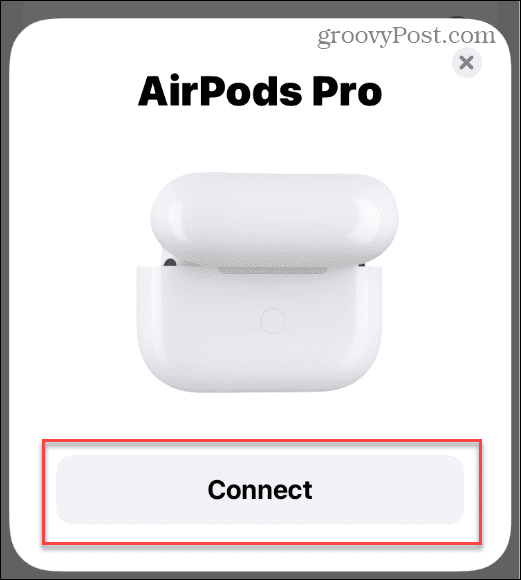
- Jūsų AirPods bus suteiktas numatytasis pavadinimas, pagrįstas jų modeliu (pvz., „AirPods Pro“.).
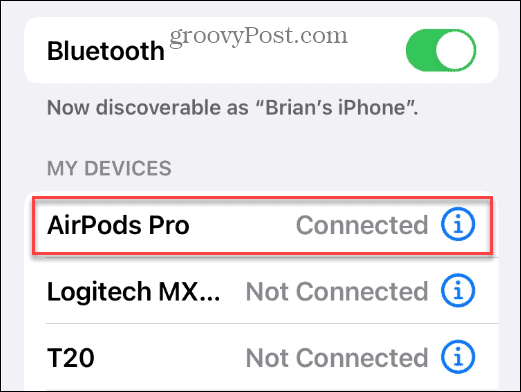
- Norėdami pervardyti, atidarykite Nustatymai iš pagrindinio ekrano.
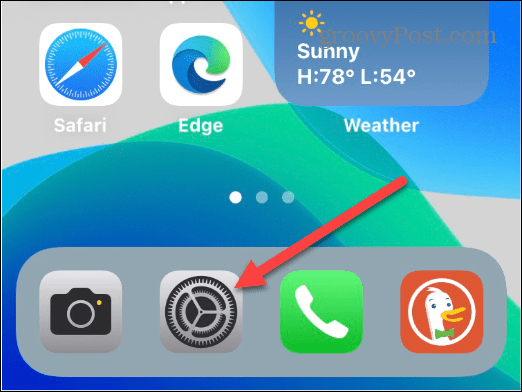
- Kadangi jūsų „AirPod“ yra prijungti, bakstelėkite Bluetooth iš meniu.
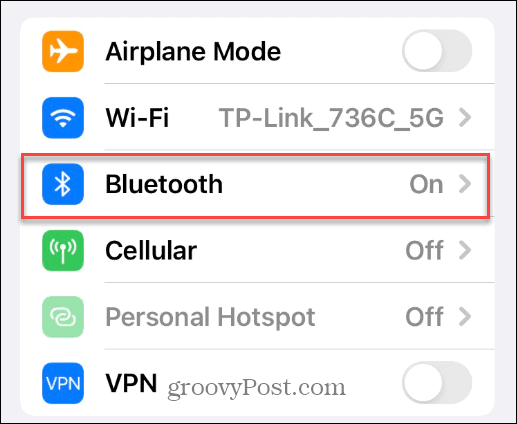
- Ant Bluetooth meniu pagal Mano įrenginiai skyrių, bakstelėkite informacijapiktogramą šalia jūsų AirPods.
- Jei turite kelis prijungtus „Bluetooth“ įrenginius, gali reikėti slinkti žemyn, kad rastumėte „AirPod“. Be to, įsitikinkite, kad jie yra prijungti, o tai turėtų būti, nes jau atlikote atskyrimo procesą.
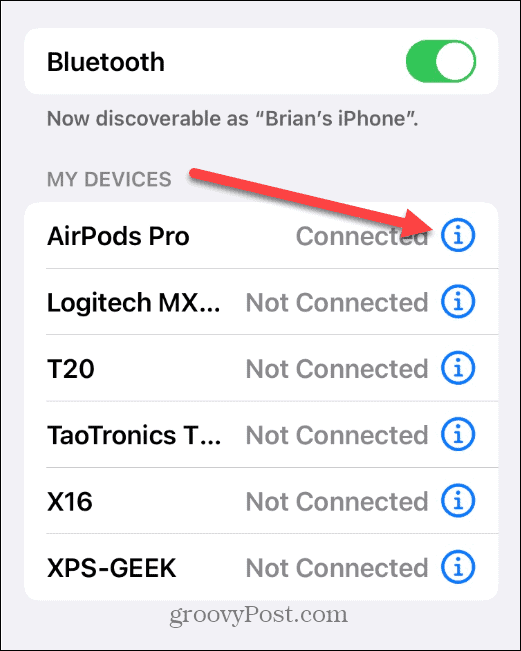
- Jei turite kelis prijungtus „Bluetooth“ įrenginius, gali reikėti slinkti žemyn, kad rastumėte „AirPod“. Be to, įsitikinkite, kad jie yra prijungti, o tai turėtų būti, nes jau atlikote atskyrimo procesą.
- Bakstelėkite vardas laukelį kito ekrano viršuje.
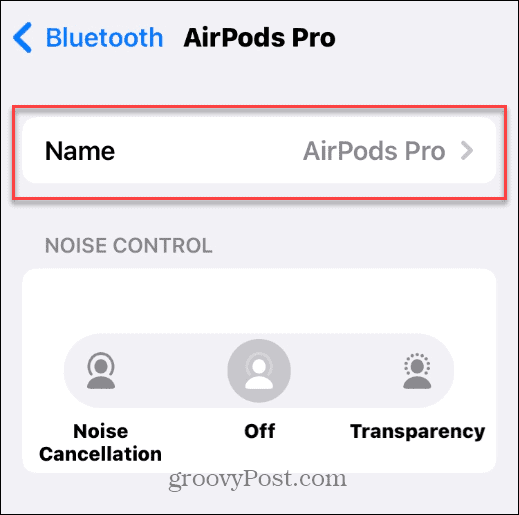
- Išvalykite dabartinį pavadinimą lauke bakstelėdami X piktograma į dešinę.
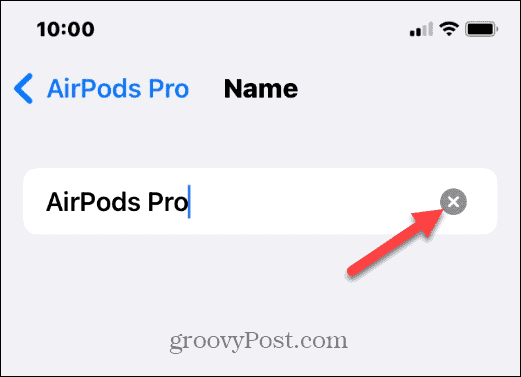
- Įveskite pavadinimą, kurį norite priskirti „AirPod“, ir bakstelėkite padaryta klaviatūroje.
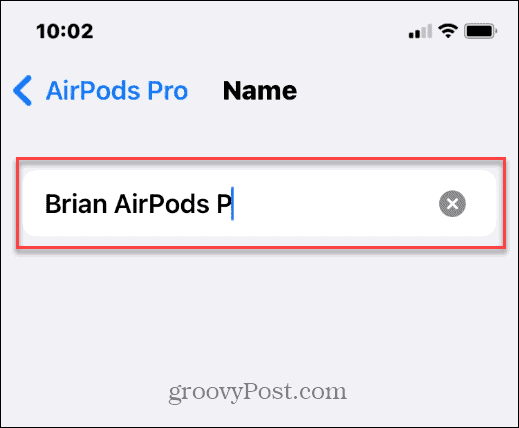
- Pakeitę „AirPods“ pavadinimą, bakstelėkite Atgal mygtuką du kartus.
- Sąraše matysite naują pavadinimą Bluetooth įrenginiai.
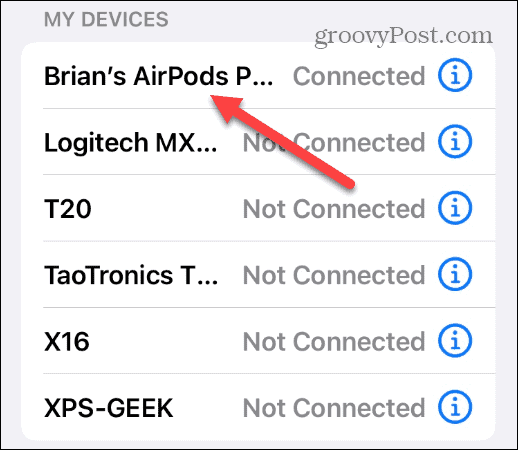
Jei jums reikia naujos „AirPod“ poros arba tik jas gaunate pirmą kartą, „Amazon“ siūlo geras kainas:

Erdvinis garsas su dinamišku galvos sekimo vietų garsu aplink jus; Adaptive EQ automatiškai suderina muziką pagal jūsų ausis

Aktyvus triukšmo slopinimas blokuoja išorinį triukšmą, todėl galite pasinerti į muziką; Skaidrumo režimas, skirtas girdėti ir bendrauti su aplinkiniu pasauliu
Amazon.com Kaina atnaujinta 2022-09-08 – galime uždirbti komisinius už pirkinius naudodami mūsų nuorodas: daugiau informacijos
„Apple“ įrenginių pervadinimas
Atlikdami aukščiau nurodytus veiksmus, galite greitai pervardyti savo „AirPod“ į ką nors tinkamesnio. Atminkite, kad pavadinimas nesusijęs su įrenginiu. Pavyzdžiui, kai jūs prijunkite „AirPod“ prie „Mac“., jums nereikia dar kartą keisti pavadinimo.
Taip pat verta paminėti, kad „AirPods“ galite prijungti prie kitų įrenginių, pvz „AirPod“ suporavimas su „Android“.. Prijungę „AirPods“ prie „Android“, sužinokite, kaip patikrinti AirPod baterijos lygis.
Kaip rasti „Windows 11“ produkto kodą
Jei jums reikia perkelti „Windows 11“ produkto kodą arba tiesiog jo reikia švariai įdiegti OS,...
Kaip išvalyti „Google Chrome“ talpyklą, slapukus ir naršymo istoriją
„Chrome“ puikiai išsaugo naršymo istoriją, talpyklą ir slapukus, kad optimizuotų naršyklės veikimą internete. Jos kaip...
Kainų suderinimas parduotuvėje: kaip gauti kainas internetu perkant parduotuvėje
Pirkimas parduotuvėje nereiškia, kad turite mokėti didesnę kainą. Dėl kainų atitikimo garantijų galite gauti nuolaidų internetu apsipirkdami...



